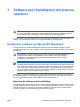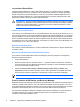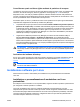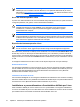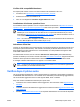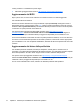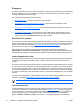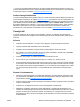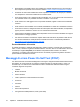HP xw Series Workstation Installation and Troubleshooting Guide
Verifica della compatibilità hardware
Per sapere quali versioni di Linux sono state verificate sulla workstation HP in uso:
1. Accedere al sito
http://www.hp.com/support/workstation_manuals.
2. Selezionare il modello di workstation HP.
3. Fare clic sul collegamento Hardware Support Matrix for Linux.
Installazione del sistema operativo Linux
Per installare il sistema operativo Linux su computer abilitati fare riferimento a Ripristino del sistema
operativo Linux e Avvio del sistema operativo Linux nelle sezioni precedenti.
Nota Per ulteriori informazioni sulla configurazione delle workstation con Linux preinstallato o
abilitate per Linux consultare l'HP User Manual for Linux (Manuale dell'utente HP per Linux)
disponibile su
http://www.hp.com/support/linux_user_manual. Per ulteriori informazioni su HP e
Linux visitare il sito
http://www.hp.com/linux.
Nota Per informazioni dettagliate sull'installazione di Linux fare riferimento all'HP Installer Kit
for Linux Manual (Manuale di HP Installer Kit per Linux).
Attivazione di Red Hat
Insieme con la workstation viene fornita all'utente una scheda di attivazione denominata Activate Your
Subscription (Attiva abbonamento). Tale scheda è necessaria per attivare l'abbonamento Linux con
Red Hat Network. Finché l'attivazione non viene effettuata, non sarà possibile fruire appieno delle
funzionalità di Red Hat Linux.
Per attivare Red Hat Linux, fare clic sull'icona Activate Your Subscription (Attiva abbonamento)
presente sul desktop. In tal modo si accede al sito Web
www.redhat.com/activate. Seguire le istruzioni
all'interno del sito per attivare l'abbonamento utilizzando le informazioni contenute nella scheda.
Si consiglia di attivare l'abbonamento non appena ci si connette al Web.
Nota Conservare la scheda di attivazione di Red Hat insieme con la scheda di registrazione
della workstation per eventuali riferimenti futuri.
Verifica dopo il primo avvio
HP raccomanda di implementare i continui aggiornamenti per migliorare la funzionalità, le prestazioni
e l'affidabilità della workstation HP. Per verificare che la workstation possa sfruttare gli aggiornamenti,
HP raccomanda di aggiornare anche su base regolare BIOS, driver e software.
Dopo aver avviato correttamente il sistema per la prima volta:
●
Verificare di aver caricato il BIOS di sistema aggiornato. Per le istruzioni vedere
Aggiornamento
del BIOS.
●
Verificare che i driver di sistema siano aggiornati. Per le istruzioni vedere
Aggiornamento dei driver
delle periferiche.
●
Rivedere
Individuazione delle risorse HP per acquisire dimestichezza con le risorse HP disponibili.
ITWW Verifica dopo il primo avvio 11